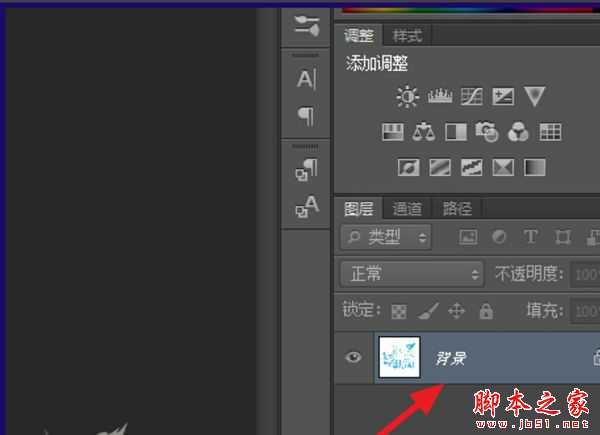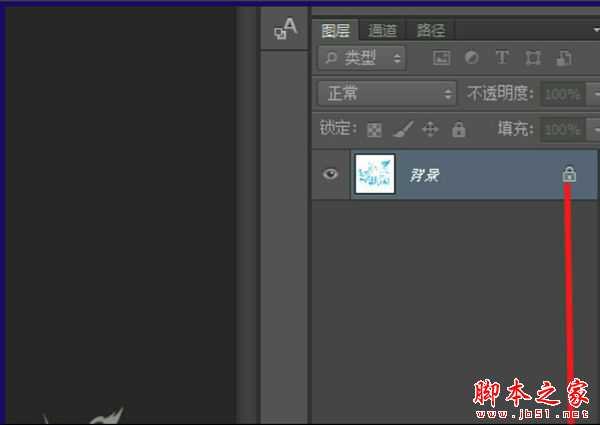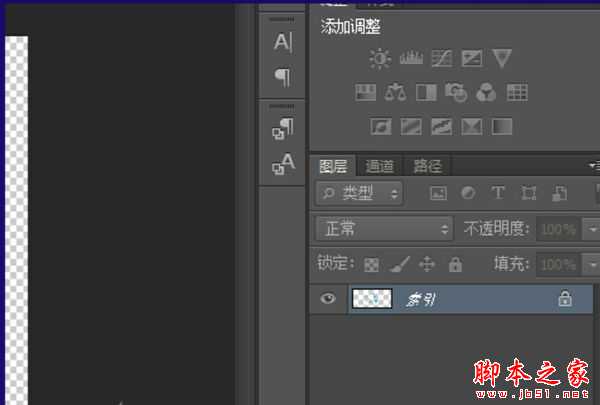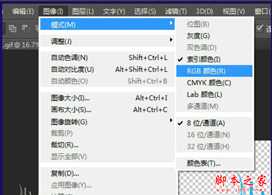PS如何解除图层锁定?ps解除图层锁定的操作流程
平面设计 发布日期:2024/9/28 浏览次数:1
正在浏览:PS如何解除图层锁定?ps解除图层锁定的操作流程
PS如何解除图层锁定?PS是款大家常用的图像处理软件,刚接触的朋友可能还不太清楚在使用ps操作中,应该如何解除图层锁定,下面小编就来教你ps解除图层锁定的操作方法吧。
- 软件名称:
- Adobe Photoshop CC 2018 v19.0 简体中文正式版 32/64位
- 软件大小:
- 1.53GB
- 更新时间:
- 2019-10-24立即下载
ps解除图层锁定的操作流程
第一种是最常见的,打开一张图片,默认为背景,该背景图层通常都是锁定的,解锁只需要双击该图层即可。
或者按住小锁,拖动到垃圾桶图标,也可解锁。
索引图层,由于纸张打印无法输出所有电脑屏幕能显示的颜色,索引会固定能输出的颜色,这样显示器上的效果和输出效果就不会差的太多。
解锁方法也很简单,点击【图像】-【模式】-,将【索引】改为【RGB颜色】,即可解锁成功。
以上便是小编为大家整理的关于ps解除图层锁定的操作流程,希望能够帮到你,会持续发布更多资讯,欢迎大家的关注。
下一篇:PS怎么设计淘宝店铺优惠劵?
几个月来,英特尔、微软、AMD和其它厂商都在共同推动“AI PC”的想法,朝着更多的AI功能迈进。在近日,英特尔在台北举行的开发者活动中,也宣布了关于AI PC加速计划、新的PC开发者计划和独立硬件供应商计划。
在此次发布会上,英特尔还发布了全新的全新的酷睿Ultra Meteor Lake NUC开发套件,以及联合微软等合作伙伴联合定义“AI PC”的定义标准。
在此次发布会上,英特尔还发布了全新的全新的酷睿Ultra Meteor Lake NUC开发套件,以及联合微软等合作伙伴联合定义“AI PC”的定义标准。